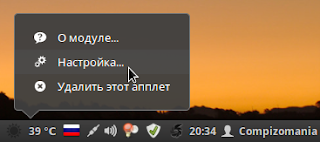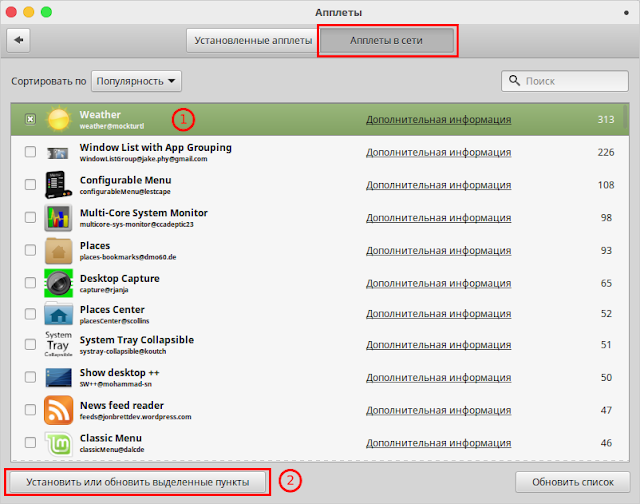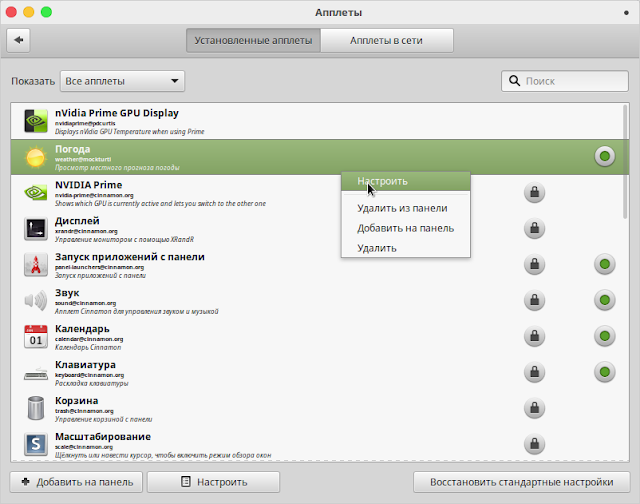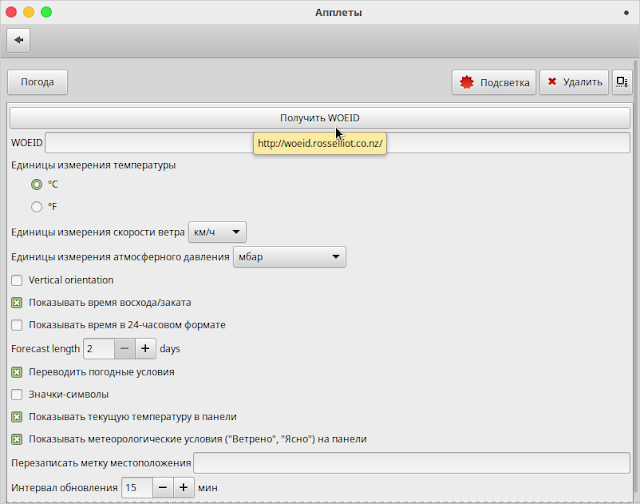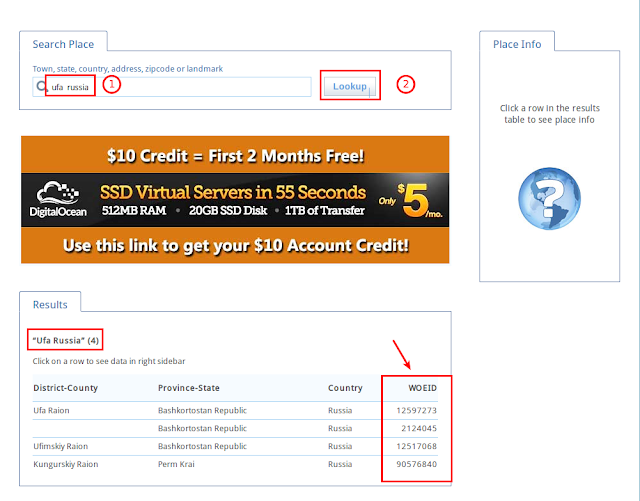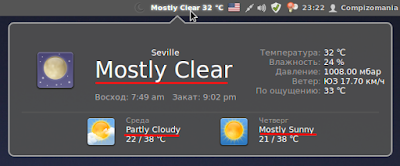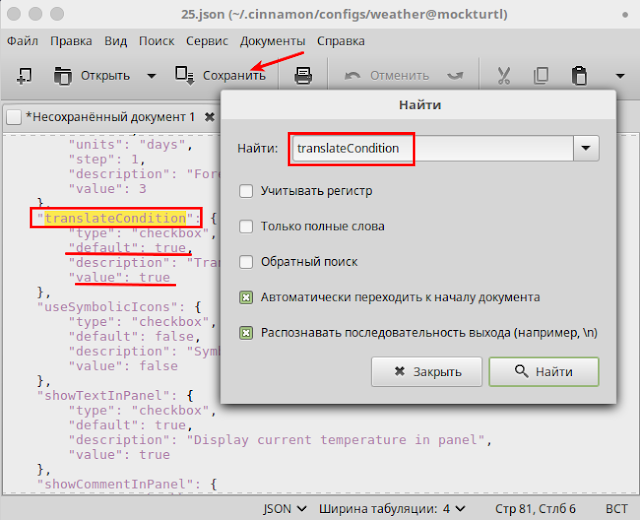compizomania
Азбука в Linux для начинающих и не только. Я знаю только то, что ничего не знаю, но другие не знают и этого. Сократ
Страницы
25 августа 2016
Установка и настройка апплета погоды в Linux Mint 18 Cinnamon
Аппле́т (англ. applet от application — приложение и -let — уменьшительный суффикс) — это несамостоятельный компонент программного обеспечения, работающий в контексте другого, полновесного приложения, предназначенный для одной узкой задачи и не имеющий ценности в отрыве от базового приложения.
Обычно под апплетом подразумевают элемент, который может быть отдельно установлен, удалён или настроен пользователем, типичные примеры апплетов: меню, часы-календарь, менеджер сети, управление звуком, раскладка клавиатуры, список открытых окон, кнопки запуска приложений.
Все эти апплеты располагаются, как правило, на системной панели.
В этой статье я хочу рассказать, как установить и настроить апплет погоды на системной панели в окружении Cinnamon.
Как видно на снимке, помимо того, что апплет погоды отображается на панели, при клике на нём, открываются дополнительные/расширенные параметры апплета, которые пользователь может изменить на своё усмотрение в окне настроек, по правому клику на апплете:
1. Установка апплета погоды
Для того чтобы установить апплет погоды, откройте Системные настройки ->Апплеты и в открывшемся окне нажмите кнопку Апплеты в сети. Когда загрузятся все доступные апплеты, активируйте Weather и нажмите кнопку Установить:
Затем перейдите в вкладку Установленные, правый клик на строке с Weather — Добавить на панель.
На панели должна отобразиться круговая стрелка, т.к. апплет ещё не настроен с параметрами вашей местности.
2. Настройка апплета погоды
Для вызова окна настроек, правый клик на нём и в контекстном меню выберите Настройка или в окне Апплеты, правый клик на строке Погода — Настроить:
В окне Настроек апплета, в поле WOEID нужно ввести код вашей местности, который прежде необходимо получить, кликнув на кнопке Получить WOEID, которая перенаправит вас на сайт http://woeid.rosselliot.co.nz/:
Для получения кода, введите поиск название вашей местности, страну на английском языке и нажмите кнопку Lookup, после чего ниже отобразится возможный перечень подобных местностей, если их несколько в стране поиска:
Остаётся выбрать ВАШУ местность, скопировать цифровой код WOEID и
вставить его в поле WOEID окна Настроек.
Но это, так сказать классический вариант, предлагаемый настройками апплета. Неудобство данного варианта заключается в том, что вводить название местности нужно на английском языке и не всегда поиск в данном случае проходит успешно, когда ваша местность относится к мелким городам или посёлкам.
Я нашёл другой вариант поиска на сайте https://www.yahoo.com/news/weather/, т.к. WOEID (WOEID — Where On Earth IDentifier) — это уникальный идентификатор, позволяющий определить любое место на Земле, созданный Yahoo. Кликните на ссылке https://www.yahoo.com/news/weather/ — www.yahoo.com/погода:
На этом сайте вы можете вводить поиск местности на вашем родном языке для получения кода WOEID.
Кликните на кнопке Change location, введите в окно поиска название вашей местности, выберите из предложенных вариантов вашу и скопируйте цифровое значение кода для вставки в настройки апплета.
Теперь апплет погоды на панели должен отобразить значёк и актуальную погоду:
Но некоторые дополнительные погодные условия апплета отображаются на английском языке. Чтобы это исправить, откройте конфигурационный файл апплета следующей командой в терминале:
Когда откроется конфигурационный файл, найдите параметр translateCondition, в строках: default и value измените false на true и сохраните файл, нажатием на кнопке Сохранить:
Вот и всё. Апплет погоды установлен и настроен.
Другие настройки апплета: количество дней отображаемых в окне, показывать метеоусловия в значке, переписать метку местоположения и т.д., на ваше усмотрение.
Удачи. 
В связи с событиями, происходящими в мире, мы призываем вас к трезвому и взвешенному комментированию материалов на нашем сайте. Мы с уважением относимся к праву каждого человека высказывать свое мнение и в то же время не приветствуются призывы к агрессии, экстремизму, межнациональной вражде. Также просим воздерживаться от оскорблений, в частности националистического характера. Содержание комментариев к опубликованным материалам является мнением лиц, их написавших, и может не совпадать с мнением других пользователей, и администрацией сайта. Администрация сайта не несет ответственности за содержание комментариев.
Не допустимы и удаляются комментарии, которые нарушают действующее законодательство и содержат:
1) оскорбления личного, религиозного, национального, политического, рекламного и иных характеров;
2) ссылки на источники информации, не имеющей отношения к обсуждаемой теме.
Нажимая кнопку «Комментировать», вы безоговорочно принимаете эти условия.
Администрация сайта.
Источник
compizomania
Азбука в Linux для начинающих и не только. Я знаю только то, что ничего не знаю, но другие не знают и этого. Сократ
Страницы
15 июня 2013
Как установить и настроить апплет погоды в Linux Mint 15 Cinnamon
В Linux Mint 15 с окружением Cinnamon разработчики внесли ряд улучшений, упрощающих установку и настойку различных апплетов. К ним можно отнести, например, апплет погоды:
1. Установка апплета Погода
Для установки дополнительных апплетов необходимо на свободном пространстве панели сделать правый клик и в контекстном меню выбрать Добавить апплеты на панель:
Либо открыть Настройки системы ->Апплеты:
В любом случае откроется окно Апплеты:
Среди установленных пока нет апплета погоды. Переходим в вкладку Скачать еще и дожидаемся окончания загрузки дополнительных апплетов из сети.
Теперь среди прочих апплетов мы видим, что появился апплет Weather. Активируем его и нажимаем кнопку Установить или обновить выбранные:
Теперь вновь переходим в вкладку Установленные, активируем строку с апплетом и кнопка Добавить на панель:
На этом установка апплета закончена и можно закрыть окно Апплеты. На панели должен появиться апплет в виде кольцевой стрелки.
2. Настройка апплета Погода
Правый клик в панели на апплете, откроется единственный пункт в контекстном меню Settings (Настройки):
В самом верху есть поле (указано стрелкой), куда нужно вести код вашей местности, а левее в скобках обозначен адрес страницы где вы должны найти свою страну, местность и скопировать код: http://edg3.co.uk/snippets/weather-location-codes/. Но там нет России. Для кодов городов России есть следующая страница: http://dumpz.org/11182/.
После ввода вашего кода в поле WOEID, апплет должен отображать погодные условия вашей местности.
Источник
Ubuntu66.ru — новости, уроки, помощь, поддержка.
В Linux Mint 15 с окружением Cinnamon разработчики внесли ряд улучшений, упрощающих установку и настойку различных апплетов. К ним можно отнести, например, апплет погоды:
1. Установка апплета Погода
Для установки дополнительных апплетов необходимо на свободном пространстве панели сделать правый клик и в контекстном меню выбрать Добавить апплеты на панель:
Либо открыть Настройки системы ->Апплеты:
В любом случае откроется окно Апплеты:
Среди установленных пока нет апплета погоды. Переходим в вкладку Скачать еще и дожидаемся окончания загрузки дополнительных апплетов из сети.
Теперь среди прочих апплетов мы видим, что появился апплет Weather. Активируем его и нажимаем кнопку Установить или обновить выбранные:
Теперь вновь переходим в вкладку Установленные, активируем строку с апплетом и кнопка Добавить на панель:
На этом установка апплета закончена и можно закрыть окно Апплеты. На панели должен появиться апплет в виде кольцевой стрелки.
2. Настройка апплета Погода
Правый клик в панели на апплете, откроется единственный пункт в контекстном меню Settings (Настройки):
В самом верху есть поле (указано стрелкой), куда нужно вести код вашей местности, а левее в скобках обозначен адрес страницы где вы должны найти свою страну, местность и скопировать код: http://edg3.co.uk/snippets/weather-location-codes/. Но там нет России. Для кодов городов России есть следующая страница: http://dumpz.org/11182/.
После ввода вашего кода в поле WOEID, апплет должен отображать погодные условия вашей местности.
Источник